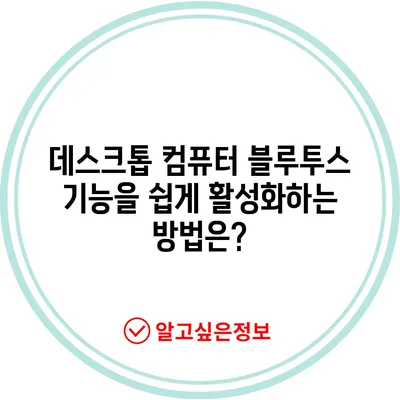데스크톱 컴퓨터 블루투스 기능 활성화 방법
컴퓨터 사용자는 여러 가지 편리한 기능을 통해 생산성을 높일 수 있습니다. 그중 하나가 바로 블루투스 기능입니다. 이 글에서는 데스크톱 컴퓨터 블루투스 기능 활성화 방법에 대해 자세히 알아보겠습니다. 데스크톱 컴퓨터에는 블루투스 기능을 지원하지 않는 경우가 많기 때문에 이 기능을 활성화하기 위한 단계가 필수적입니다.
데스크톱 컴퓨터 블루투스 기능 활성화 여부 확인 방법
블루투스를 활성화하기 전에, 현재 사용하고 있는 데스크톱 컴퓨터에 블루투스 기능이 내장되어 있는지를 먼저 확인해야 합니다. 대부분의 노트북에는 블루투스 기능이 내장되어 있지만, 데스크톱 컴퓨터는 별도 장치를 통해 이 기능을 사용할 수 있습니다. 블루투스 기능의 유무를 확인하는 절차는 매우 간단합니다.
- 장치 관리자 접근: 먼저 윈도우 로고키 + R을 눌러 실행 창을 열고,
devmgmt.msc를 입력한 뒤 확인 버튼을 클릭합니다. 이렇게 하면 장치 관리자가 열립니다. - Bluetooth 항목 확인: 장치 관리자에서 Bluetooth 항목이 존재하는지 확인합니다. Bluetooth 항목이 없다면, 블루투스 기능이 비활성화되어 있거나 장치가 아예 탑재되어 있지 않다는 것을 의미합니다.
아래의 표를 통해 Bluetooth 장치가 활성화된 경우와 비활성화된 경우의 차이점을 정리해 보겠습니다.
| 상태 | Bluetooth 장비 상태 | Bluetooth 활성화 여부 |
|---|---|---|
| Bluetooth 장치 확인됨 | 탑재됨 | 활성화됨 |
| Bluetooth 장치 없음 | 탑재되지 않음 | 비활성화됨 |
만일 Bluetooth 기능이 비활성화된 상태라면 블루투스 동글과 드라이버 설치를 통해 이 기능을 사용할 수 있게 됩니다.
💡 카카오톡 데스크톱 사용법을 쉽게 알아보세요. 💡
데스크톱 컴퓨터 블루투스 기능 활성화 방법
만약 데스크톱 컴퓨터에서 블루투스 기능이 비활성화되어 있다면, 다음의 단계를 따라 활성화할 수 있습니다.
- 블루투스 동글 구매: 블루투스 동글은 USB 포트에 연결되는 작은 장치입니다.
- 드라이버 설치: 블루투스를 활성화하기 위해서는 동글드라이버를 설치해야 합니다.
- 설정 활성화:
마지막으로 블루투스 기능을 윈도우 설정에서 활성화해야 합니다.
블루투스 동글 구매 및 연결 방법
데스크톱에서 블루투스 기능을 사용하기 위해서는 가장 먼저 블루투스 동글을 구매해야 합니다. USB 포트에 연결할 수 있는 이 장치는 다양한 가격대와 성능을 자랑합니다. 대체로 1만 원대 미만에서 구매할 수 있으며, 인터넷을 통해 저렴한 가격에 구매할 수도 있습니다.
아래의 표는 최신 블루투스 동글 버전과 그 특징을 비교한 것입니다.
| 구분 | 전송 속도 | 전송 거리 | 전력 소모 | 보안성 |
|---|---|---|---|---|
| 2.x 버전 | 2.1 Mbps | 10m 이하 | 가장 높음 | 가장 낮음 |
| 3.x 버전 | 1-3 Mbps | 10m | 보통 | 보통 |
| 4.x 버전 | 1 Mbps | 40m | 낮음 | 높음 |
| 5.x 버전 | 2 Mbps | 최대 50m | 가장 낮음 | 가장 높음 |
실제 동글 구입 시, 가능한 최신 버전(예: 5.3)으로 선택하시는 것이 성능과 안정성을 보장하는데 큰 도움이 될 수 있습니다.
블루투스 동글 드라이버 설치 방법
블루투스 동글을 USB에 연결한 후, 드라이버를 설치해야 합니다. 윈도우에서는 드라이버를 자동으로 설치해주는 기능이 있기 때문에 다음 절차를 따르면 쉽게 설치할 수 있습니다.
- 윈도우 로고키 + X를 눌러 장치 관리자에 접근합니다.
- Bluetooth 항목을 더블 클릭하여 연결된 블루투스 동글을 찾습니다.
- 해당 장치를 마우스 오른쪽 버튼으로 클릭하여 드라이버 업데이트를 선택합니다.
- 드라이버 자동 검색 버튼을 클릭하여 드라이버를 설치합니다.
자동 검색 기능을 통해 드라이버를 설치하면, 손쉽게 블루투스 기능이 활성화됩니다.
블루투스 기능 활성화 설정 방법
드라이버 설치가 완료되었다면, 이제 블루투스 기능을 활성화할 차례입니다. 기본적으로 블루투스 기능은 비활성화 상태로 되어 있으므로, 아래의 단계를 통해 활성화해주세요.
- 윈도우 로고키 + i를 눌러 윈도우 설정을 엽니다.
- Bluetooth 및 장치 메뉴를 클릭합니다.
- Bluetooth 항목 옆에 있는 스위치를 클릭하여 켬으로 설정합니다.
이 단계까지 완료하면, 데스크톱 컴퓨터의 블루투스 기능이 성공적으로 활성화됩니다. 이제 블루투스를 통해 다양한 디바이스와 연결하여 사용할 수 있습니다.
💡 노트북의 무선 인터넷 설정으로 스트레스를 줄이는 법을 알아보세요. 💡
블루투스 장치 연결 방법
블루투스 기능을 활성화한 후, 여러 장치와 연결해 볼 수 있습니다. 일반적으로 키보드, 무선 마우스, 이어폰, 스피커 등을 블루투스를 통해 연결할 수 있습니다.
- 윈도우 로고키 + S를 눌러 검색창에 Bluetooth를 입력합니다.
- Bluetooth 및 기타 디바이스 설정을 선택합니다.
- 장치 추가 버튼을 클릭하여 연결할 장치를 선택합니다.
- 디바이스가 검색된 후, 연결하고자 하는 디바이스를 선택하여 연결합니다.
이 과정을 통해 여러 블루투스 장치와 손쉽게 연결이 가능합니다.
💡 무선 인터넷 문제를 간단히 해결하는 팁을 알아보세요. 💡
결론
이번 글에서는 데스크톱 컴퓨터 블루투스 기능 활성화 방법에 대해 자세히 설명하였습니다. 블루투스를 활성화하기 위해선 블루투스 동글을 구매하고, 드라이버 설치 및 윈도우 설정을 통해 활성화하는 과정이 필요합니다. 이렇게 하면 데스크톱 컴퓨터에서도 블루투스 디바이스를 자유롭게 연결할 수 있습니다.
이제 여러분도 블루투스 기능을 활용하여 무선의 편리함을 누려 보세요!
💡 2023년 블루투스 기능을 완벽하게 이해해보세요. 💡
자주 묻는 질문과 답변
💡 노트북 와이파이 문제를 간단히 해결하는 팁을 확인해 보세요. 💡
질문1: 블루투스 동글이란 무엇인가요?
A: 블루투스 동글은 데스크톱 컴퓨터에 블루투스 기능을 추가해주는 USB 장치입니다.
질문2: 블루투스 동글 없이 블루투스 기능을 사용할 수 있나요?
A: 일반적으로 데스크톱 컴퓨터는 블루투스 기능이 내장되어 있지 않기 때문에, 블루투스 동글이 필수적입니다.
질문3: 블루투스 장치를 여러 개 연결할 수 있나요?
A: 네, 블루투스 기능이 활성화되면 여러 장치를 동시에 연결할 수 있습니다.
질문4: 블루투스 동글 최신 버전은 무엇인가요?
A: 현재 가장 최신 버전은 블루투스 5.3이며, 최대 50m의 거리와 높은 속도를 지원합니다.
질문5: 블루투스 기능이 활성화되지 않는데 어떻게 해야 하나요?
A: 블루투스 동글이 제대로 연결되었는지, 드라이버가 올바르게 설치되었는지 점검한 후, 윈도우 설정에서 블루투스 기능을 확인하세요.
데스크톱 컴퓨터 블루투스 기능을 쉽게 활성화하는 방법은?
데스크톱 컴퓨터 블루투스 기능을 쉽게 활성화하는 방법은?
데스크톱 컴퓨터 블루투스 기능을 쉽게 활성화하는 방법은?